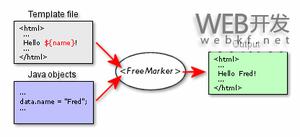笔记本电脑麦克风不工作时如何修复
当笔记本电脑麦克风无法工作时,可能是由于麦克风设置或配置、设备驱动程序出现问题,甚至是麦克风损坏或内部接线错误。在您更换麦克风之前,请查看我们的故障排除提示和经过验证的修复方法。
除非另有说明,本文中的说明适用于 Windows 10、Windows 8 和 Windows 7。
笔记本电脑麦克风停止工作的原因是什么?
笔记本电脑麦克风可能会因各种软件和硬件问题而停止工作,包括设置、配置问题,甚至驱动程序冲突。要修复笔记本电脑麦克风,您必须检查每个类别中最常见的问题并修复遇到的任何问题。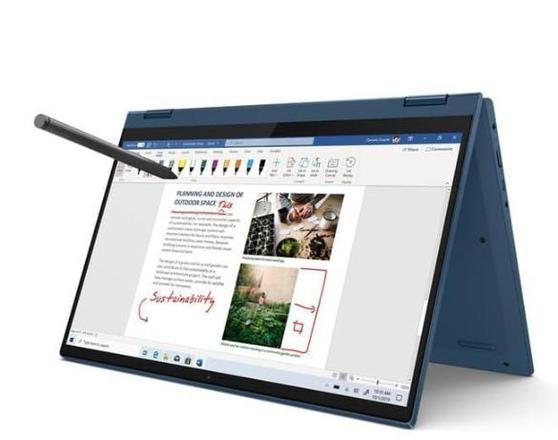
以下是笔记本电脑麦克风无法工作的最常见问题:
- 麦克风设置和配置:麦克风静音或麦克风配置不正确等简单问题通常会导致此问题。
- 麦克风驱动程序不良:如果您的麦克风驱动程序不良或过时,麦克风将无法正常工作。
- 麦克风硬件不良:您的麦克风可能只是由于缺陷或老化而损坏,或者内部接线可能存在问题。
如何修复笔记本电脑麦克风无法工作的问题
您可以自行修复许多笔记本电脑麦克风问题,无需任何特殊工具或知识。其他问题则更为复杂,需要专业人士的帮助。
要修复笔记本电脑麦克风,请按顺序执行以下步骤:
1.确保您的麦克风没有静音。您的笔记本电脑可能有一个物理麦克风静音按钮,该按钮可能被意外按下,在这种情况下,按下该按钮或翻转该开关将解决问题。
您的麦克风也可能在声音设置中被静音。要检查这一点:
- 打开控制面板。
- 单击硬件和声音。
- 单击声音。
- 单击“录音”。
- 右键单击您的麦克风,然后单击“属性”。
- 单击“级别”。
- 如果麦克风图标旁边有一个被划掉的红色圆圈,请单击它以取消静音。
如果此菜单中的麦克风级别和增强设置较低,请将其滑动到最大并检查是否有帮助。
2.确保将正确的麦克风设置为默认值。如果您过去使用过其他麦克风或连接过耳机,Windows 可能会将错误的麦克风设置为默认值。
要检查并更改您的默认麦克风:
- 打开控制面板。
- 单击硬件和声音。
- 单击声音。
- 单击“录音”。
- 单击您的麦克风。
- 单击“设置 默认值”。
3.确保您的应用程序可以访问麦克风。出于隐私原因,您可以将其设置为仅某些应用程序能够访问麦克风。如果您的聊天或会议应用程序没有权限,则麦克风似乎无法工作。
此设置在 Windows 10 和 Windows 8 中的工作方式类似,但在 Windows 7 中没有相应的设置。如果您使用的是 Windows 7,请跳过此步骤。
要检查并解决此问题:
1.在 Windows 搜索栏中输入麦克风。
2.单击麦克风隐私设置。
- 在 Windows 10 中,确保“允许应用访问您的麦克风”设置为“开”。
- 在 Windows 8 和 8.1 中,确保让应用使用我的麦克风设置为开。
3.向下滚动并确保您的特定应用程序也具有权限。
4.如果您使用的是外部麦克风,请将其拔出并重新插入。笔记本电脑设计为在插入时自动在内置麦克风和外部硬件之间切换。
如果您尝试使用外部麦克风,请尝试拔下麦克风,然后重新插入;如果您尝试使用内部硬件,请尝试插入外部麦克风,然后将其拔出。这样做可能会导致软件最终切换到正确的麦克风。
5.确保您的麦克风设备未被禁用。使用设备管理器,您需要确保麦克风确实已启用。如果没有,那么您可以尝试启用它。如果它仍然被禁用,则可能存在硬件或驱动程序冲突。无论哪种情况,运行故障排除程序或更新设备驱动程序都可能允许您启用麦克风。
6.运行声音疑难解答。此自动故障排除程序会检查并修复声音播放和录音方面的许多问题,因此它也许能够解决您的麦克风问题。让它完全运行,然后检查麦克风是否正常工作。
要运行此疑难解答程序,请打开控制面板>疑难解答>硬件和声音>录音,然后单击下一步并按照屏幕上的提示进行操作。
7.检查音频驱动程序更新。如果您的麦克风驱动程序损坏或过时,将会阻止您的麦克风正常工作。安装新驱动程序或更换驱动程序后,请务必重新启动计算机,因为只有重新启动后才会完全生效。
8.检查身体是否有问题。如果您的麦克风仍然无法工作,则您的麦克风可能存在物理问题。根据您的专业水平以及特定笔记本电脑的设计等因素,此时您可能需要尝试打开笔记本电脑来检查麦克风。
或者,您可以将笔记本电脑送去进行专业维修,或者购买外部麦克风或耳机来解决问题。
如果您想亲自检查麦克风,您必须执行以下操作:
- 小心地打开笔记本电脑外壳。有些笔记本电脑极难打开,因此,如果不清楚具体步骤,请务必卸下所有必要的螺丝,并查看 YouTube 视频。如果您缺乏自行打开笔记本电脑所需的工具,您可能需要将笔记本电脑交给专业人士。
- 检查麦克风。如果您发现麦克风有任何物理损坏,例如移位或物理损坏,则更换它可能会解决问题。然而,麦克风出现故障的原因有很多,而目视检查无法发现这些原因。
- 检查麦克风接线。沿着麦克风的电线到它们连接主板的位置,特别注意它们穿过铰链的位置。如果电线损坏,或者已从主板上拔下,修复它们或重新插入可能会让您的麦克风再次工作。
如果您有联想笔记本电脑,请尝试这些提示。
如果其他方法都失败,请考虑专业维修
如果您的笔记本电脑麦克风仍然无法工作,并且在物理检查后没有发现任何问题,那么您可能需要将笔记本电脑交给专业人员。麦克风可能已经损坏,而您仅通过观察无法发现,或者可能需要专业知识或特殊工具才能进行其他维修。
需要更多帮助吗?如果您有 HP 笔记本电脑,请尝试这些麦克风故障排除步骤。
常问问题
为什么插入耳机后我的笔记本电脑麦克风停止工作?
如果您的耳机有自己的内置麦克风,您的笔记本电脑可能会尝试使用它。如果您的耳机有静音按钮,则也可能是意外打开了静音功能,导致连接的笔记本电脑的麦克风音频静音。
如果我的笔记本电脑麦克风在插入扬声器时停止工作,该怎么办?
拔下扬声器,等待几秒钟,然后重新插入,看看是否可以解决问题或启动配置程序。如果问题仍然存在,请打开控制面板>声音>录音,并确保已选择并打开内置麦克风。
以上是 笔记本电脑麦克风不工作时如何修复 的全部内容, 来源链接: utcz.com/dzbk/942017.html

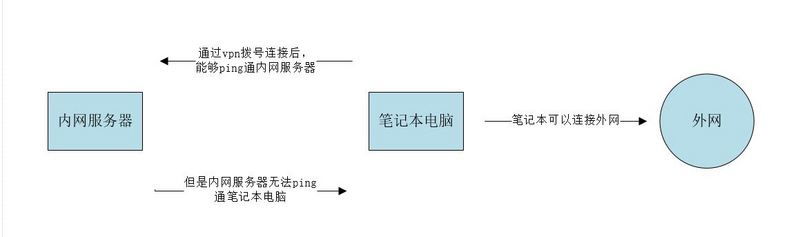


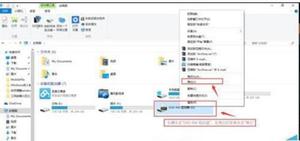
![我的笔记本电脑屏幕下半部分是黑色的 [修复]](/wp-content/uploads/thumbs2/2024/2/1096804_thumbnail.jpg)